Горячие клавиши в 3ds Max
Применение горячих клавиш способно в разы повысить скорость и результативность работы. Человек, использующий 3ds Max совершает довольно большое различных операций, для большинства которых требуется интуитивность. Многие из этих операций повторяются очень часто и управляя ими с помощью клавиш и их комбинаций, моделлер, буквально, ощущает свою работу на кончиках пальцев.
В данной статье будут описаны наиболее часто применяемые сочетания клавиш, которые помогут оптимизировать вашу работу в 3ds Max.
Содержание
- Горячие клавиши 3ds Max
- Горячие клавиши для просмотра модели
- Горячие клавиши для моделирования и редактирования
- Горячие клавиши быстрого доступа к панелям и настройкам
Горячие клавиши 3ds Max
Для удобства понимания информации, разделим горячие клавиши по назначению на три группы: клавиши для просмотра модели, клавиши для моделлирования и редактирования, клавиши быстрого доступа к панелям и настройкам.
Горячие клавиши для просмотра модели
Для просмотра ортогональных или объемных видов модели пользуйтесь только горячими клавишами и забудьте про соответствующие кнопки в интерфейсе.
Shift — удерживая эту клавишу и зажав колесико мыши, вращайте модель вдоль оси.
Alt — удерживайте эту клавишу, зажав колесико мыши, чтобы вращать модель во всех направлениях
Z — автоматически вписывает всю модель в размер окна. Если выделить какой-либо элемент в сцене и нажать «Z», его будет хорошо видно и удобно редактировать.
Alt + Q — Изолирует выбранный объект от всех остальных
P — активирует окно перспективы. Очень удобная функция, если нужно выйти из режима камеры и поискать подходящий вид.
С — включает режим камеры. Если камер несколько — откроется окно их выбора.
T — показывает вид сверху. По умолчанию установлены клавиши для включения вида спереди — F, и слева — L.
Alt+B — открывает окно настройки видового экрана.
Shift + F — показывает рамки изображения, которые ограничивают область рендера финальной картинки.
Для приближения и отдаления объектов в ортогональном и объемном режиме крутите колесико мыши.
G — включает отображение сетки
Alt + W — очень полезное сочетание, которое открывает выбранный вид на весь экран и сворачивает для выбора других видов.
Горячие клавиши для моделирования и редактирования
Q — Эта клавиша делает активным инструмент «Выделение»
W — включает функцию перемещения выделенного объекта.
Перемещение объекта с зажатой клавишей Shift приводит к его копированию.
E — активирует функцию поворота, R — масштабирования.
Клавиши S и A включают простую и угловую привязки соответственно.
Горячие клавиши активно применяются при полигональном моделировании. Выделив объект и сконвертировав его в редактируемую полигональную сетку, можно выполнять над ним следующие клавишные операции.
1,2,3,4,5 — эти клавиши с цифрами позволяют переходить на такие уровни редактирования объекта, как точки, ребра, границы, полигоны, элементы. клавиша «6» снимает выделение.
Shift + Ctrl + E — соединяет выбранные грани посередине.
Shift + E — выдавливает выбранный полигон.
Alt + С — включает инструмент «нож».
Горячие клавиши быстрого доступа к панелям и настройкам
F10 — открывает окно настроек рендера.
Сочетание «Shift + Q» запускает рендер с текущими настройками.
8 — открывает панель настроек окружающей среды.
M — открывает редактор материалов сцены.
Пользователь может самостоятельно настроить сочетания горячих клавиш. Чтобы добавить новые, в строке меню зайдите в Customize, выберите «Customize User interface»
В открывшейся панели на вкладке «Keyboard» будут перечислены все операции, которым можно назначить горячие клавиши. Выберите операцию, установите курсор в строке «Hotkey» и нажмите удобное для вас сочетание. Оно тут же отобразится в строке. После этого нажмите «Assign». Проделайте эту последовательность для всех операций, к которым хотите иметь быстрый доступ с клавиатуры.
Вот мы и рассмотрели, как пользоваться горячими клавишами в 3ds Max. Используя их, вы заметите как ваша работа станет быстрее и увлекательнее!
Автор:
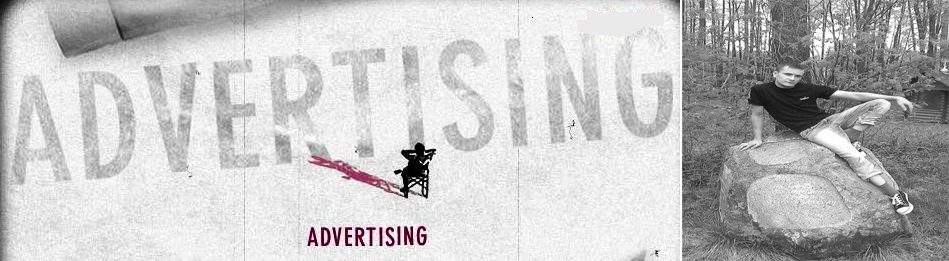

0 коммент.:
Отправить комментарий